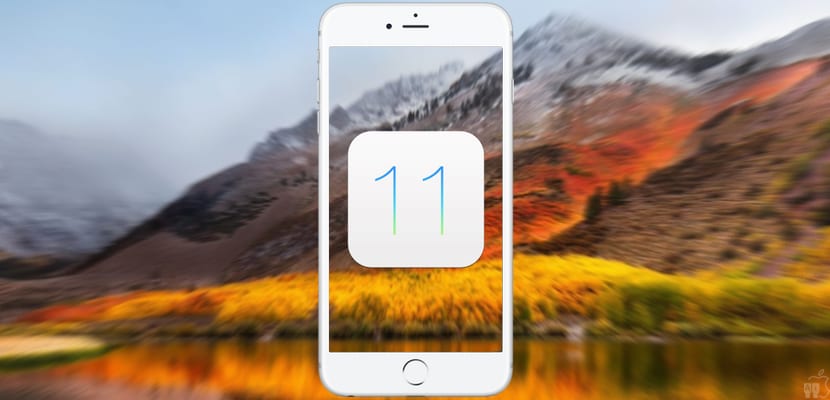
Efter mer än tre långa månaders väntan, äntligen Nästa tisdag, den 19 september, kommer Apple att lansera den officiella versionen av iOS 11, den nya versionen av sitt mobila operativsystem för iPhone, iPad och iPod touch som representerar en verklig transformation, med en förnyad applikationsdesign (Meddelanden, App Store, Mail, etc.), ett mycket mer personligt och funktionellt kontrollcenter och naturligtvis , nya multitasking-funktioner på iPad, en helt förnyad och användbar docka och en Fil-app som äntligen ger oss en riktig filhanterare för iOS.
Med allt detta, och mycket mer, nästa tisdag kommer miljontals användare att skynda sig att ladda ner och installera den nya versionen på sina enheter. Men om du vill njuta av bästa möjliga upplevelse bör du följa en tidigare ritual. Det är därför vi berättar nedan allt du behöver göra innan du uppdaterar till iOS 11.
Är min enhet kompatibel?
Även om det verkar uppenbart, måste vi först uppdatera till iOS 11 kontrollera om vår iPhone, iPad eller iPod touch är kompatibel eller inte. Lyckligtvis är Apple generösa i detta avseende, så vi kommer att kunna uppdatera terminaler som är mer än fyra år gamla.
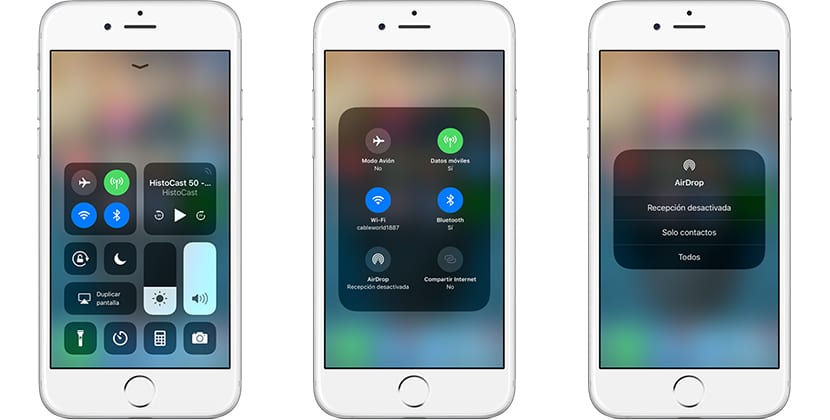
Det här är komplett lista över enheter som är kompatibla med iOS 11:
- iPhone 5S och framåt, inklusive naturligtvis nya iPhone 8, 8 Plus och iPhone X
- iPhone SE
- iPad Mini 2 och framåt
- XNUMX: e generationens iPad
- iPad Air och iPad Air 2
- iPad Pro: alla 9,7-, 10,5- och 12,9-tumsmodeller
- 6:e generationens pod touch
Uppdatera appar och rensa
Med tiden samlar vi på oss ett stort antal applikationer som vi i slutändan inte använder och glöms bort, lagras i någon mapp, förvisas till den där "katastroflådan" som är den sista skärmen... Vi har förmodligen också en stort antal foton och videor som tar upp plats på vår enhet och som vi inte alls vill ha, särskilt de som skickas till oss av WhatsApp förutsatt att vi kommer att gilla dem.
Och om du använder tjänster som DropBox och liknande har du förmodligen lämnat filer nedladdade till din iPhone eller iPad som du inte längre behöver lokalt. Allt detta tar upp värdefullt utrymme som du behöver uppdatera till iOS 11, eller som du kan använda för bättre saker. Att ta bort alla dessa saker kommer också att vara mycket användbart för nästa sak du bör göra innan du uppdaterar till iOS 11.
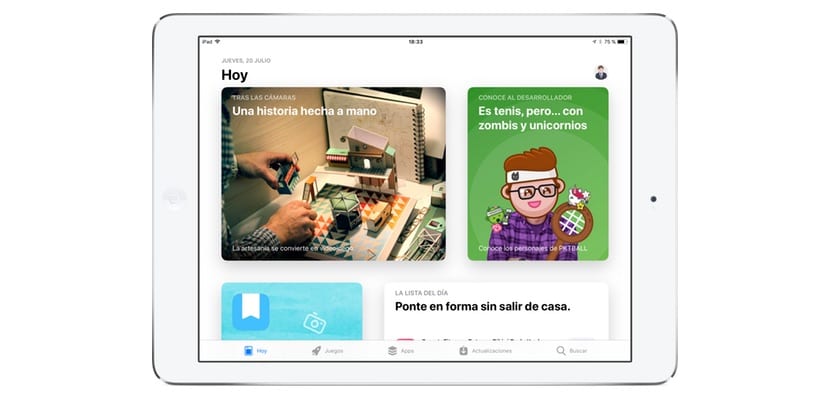
Således:
- Ta bort allt du inte behöver från din iPhone eller iPad eller inte vill, från oanvända applikationer till foton, videor etc.
- Och medan du är se till att du uppdaterar alla dina appar till sin senaste version. För att göra detta, öppna helt enkelt App Store, klicka på avsnittet "Uppdateringar" och uppdatera vad som väntar på att uppdateras.
Gör en säkerhetskopia
På så sätt kommer vi fram till det viktigaste steget av allt eftersom nu har du din enhet redo säkerhetskopiera ditt innehåll, data och inställningar. Det är egentligen väldigt svårt att ett fel uppstår under uppdateringsprocessen, men det är inte omöjligt, så om du inte vill riskera att tappa kontakter, bilder, videor, filer eller något annat, från Actualidad iPhone Vi rekommenderar starkt att du gör en säkerhetskopia.
Vi kan göra en säkerhetskopia efter olika metoder eller system, men idag kommer vi att rekommendera applikationen AnyTrans, tillgängligt på flera språk, inklusive spanska, vilket gör saker mycket enklare och visar att de också bryr sig om spansktalande användare.

AnyTrans är ett filöverföringsprogram som du kan använda gör en säkerhetskopia av din iPhone eller iPad-data på din Mac eller PC, i iCloud, i iTunes... Och du kan också göra det på ett mycket snabbt, enkelt och effektivt sätt eftersom, som du kan se i skärmdumpen ovan, presenterar den en Noggrant utformat gränssnitt och mycket intuitiv hantering.
Att göra en säkerhetskopia av din enhet är så enkelt att du kan göra det i bara två steg:
- Tryck på knappen "Backup Manager".
- Klicka på meddelandet för att göra säkerhetskopian
Du kan också göra en säkerhetskopia på din dator genom:
- I "Enhetshanteraren"
- Tryck på "Innehåll till Mac/Pc"
- Välj datatyp
- Tryck på knappen nedan för att göra säkerhetskopian
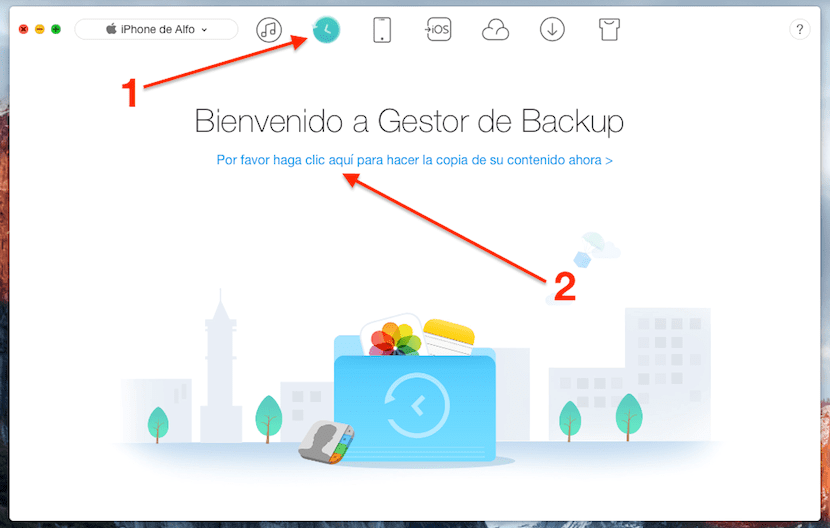
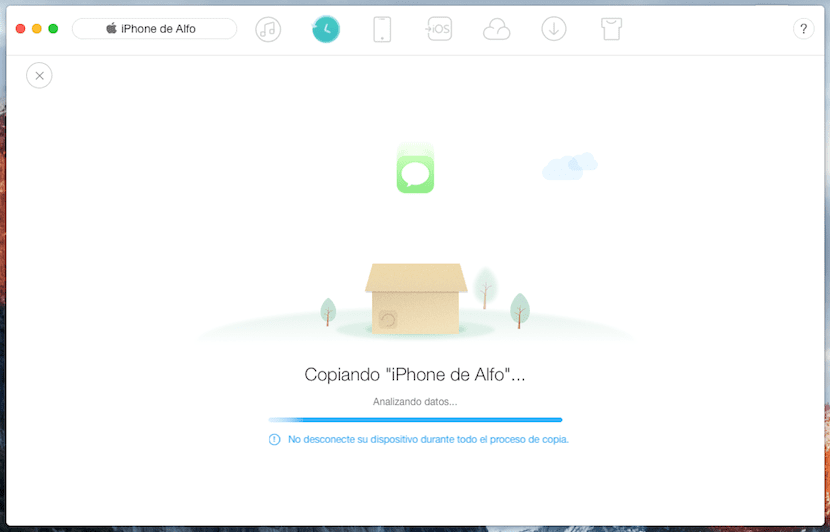
I AnyTrans kan du ansluta flera enheter samtidigt och direkt överföra dina kontakter, multimediainnehåll, spellistor, meddelanden, anteckningar, kalendrar, Safari-bokmärken och mer direkt till din dator, till iTunes eller till och med till iCloud på ett helt säkert sätt eftersom AnyTrans använder samma krypteringsteknik som Apple. Detta säkerställer att du har en fullständig säkerhetskopia av all personlig information.
AnyTrans ger dig också full kontroll över vad du vill återställa Tja, du kan också komma åt dessa säkerhetskopior i iCloud och iTunes för att bara se och återställa det du behöver, till exempel ett specifikt fotografi av din senaste semester eller ett utvalt dokument.
Men sanningen är att denna applikation erbjuder många andra funktioner som t.ex klona en enhet, migrera från Android till iOS enklare, synkronisera flera iCloud-konton och mer, förutom att fungera som en säkerhetskopia av din iPhone eller iPad innan du uppdaterar till iOS 11 eller i händelse av en eventuell förlust eller stöld, så vi uppmuntrar dig att utforska det genom att ladda ner den senaste versionen av AnyTrans här.
Efter att ha säkerhetskopieringen klar kan du nu uppdatera till iOS 11 på ett säkert sätt, antingen via OTA eller från iTunes. Om du inte vill dra eventuella fel är det bäst att göra en ren återställning.

Eller det enklaste, gå till inställningar, allmänt, mjukvaruuppdatering och uppdatering.
Det kallas "Uppdatera", här talar vi om "före uppdatering". Om det…. vi är inte vad vi är hahaha. Med vänliga hälsningar!
Inlägg sponsrat av Anytrans...
Det skulle inte skada att inkludera en "ANNONSRAPPORT" i rubriken...
Bra tillkännagivande, mycket bra förde uppdateringen till iOs11 för att anstränga programmet! Det visar samma... och mycket.
Som du har halkat oss meddelandet om dagen, hahahahaha.
Trodde du seriöst att vi inte skulle märka det?
Ha ha ha ha ha ha
Väldigt lite subtilitet. Jag har köpt den hela vägen till att marknadsföra showen.
Artikeln kan heta "Vi är sponsrade av AnyTrans"
Öga! Du måste göra en säkerhetskopia innan uppdateringen! Jag tappade bort alla mina saker efter iOS 10 förra året, det visar ehhh...
Skulle den gyllene mästaren också vara den sista iOS?
Jag får fortfarande inte uppdateringen och det borde komma ut. Jag har en iPad 3 mini
Det verkar inte uppdateras ännu, jag har ios 11 GM installerat, det kommer att vara samma sak för mig att installera den slutliga versionen, eller hur?